Heim >Computer-Tutorials >Computerwissen >Wie richte ich Intercom in Teams ein und verwende es?
Wie richte ich Intercom in Teams ein und verwende es?
- WBOYWBOYWBOYWBOYWBOYWBOYWBOYWBOYWBOYWBOYWBOYWBOYWBnach vorne
- 2024-02-24 10:43:27805Durchsuche
Intercom in Teams ist eine wichtige Funktion, die Ihr Telefon in ein praktisches und sicheres Sprachkommunikationstool verwandelt. Gegensprechanlagen spielen in Teamumgebungen eine Schlüsselrolle und ermöglichen es Benutzern, die Arbeit mit Kollegen zu koordinieren, Notfallhilfe anzufordern oder sichere Kontakte herzustellen. Im Folgenden zeigen wir Ihnen, wie Sie Intercom in Teams einrichten und verwenden.
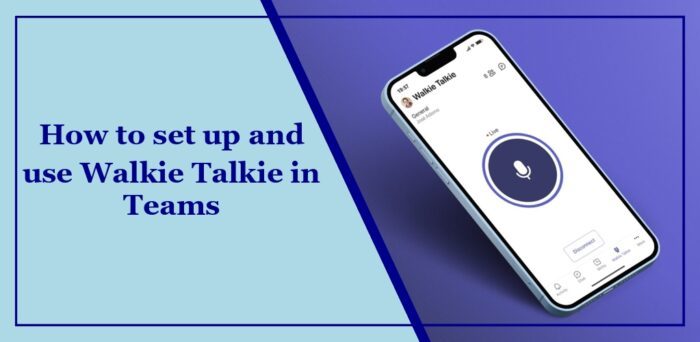
Wie aktiviere ich Intercom in Microsoft Teams?
Befolgen Sie diese Schritte, um die Intercom-Funktion in Teams zu aktivieren:
Wie richte ich Intercom in Teams ein und verwende es?
Befolgen Sie diese einfachen Schritte, um die Walkie-Talkie-Funktion in Teams einzurichten:
Öffnen Sie Teams auf Ihrem Smartphone und klicken Sie unten auf das Intercom-Symbol. Wenn es nicht sichtbar ist, klicken Sie auf „Mehr“, um darauf zuzugreifen.
Wählen Sie den Kanal aus, mit dem Sie eine Verbindung herstellen möchten, und klicken Sie auf Kanal auswählen.
Sie werden nun automatisch mit dem ausgewählten Kanal verbunden. Der Kanalname wird oben angezeigt.
Wenn Sie mehrere Kanäle auswählen, aktivieren Sie den Schalter neben „Mehrere Kanäle hören“.
In diesem Beispiel stellen Sie eine Verbindung zum ersten Kanal her. Um den Standardkanal zu ändern, klicken Sie auf den Kanalnamen und wählen Sie einen anderen Kanal aus.
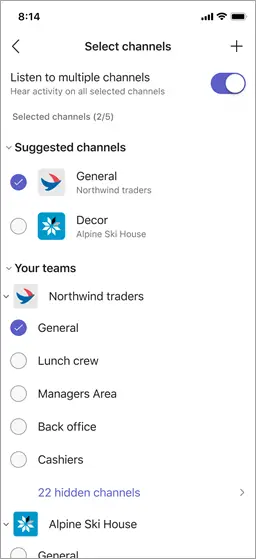
Wenn Sie fertig sind, halten Sie das Mikrofonsymbol gedrückt, um zu sprechen. Sie können jetzt drahtlos mit Kanalmitgliedern sprechen, genau wie mit einem echten Walkie-Talkie. Bitte beachten Sie, dass Sie auf privaten oder geteilten Kanälen keine Gegensprechanlagen nutzen können.
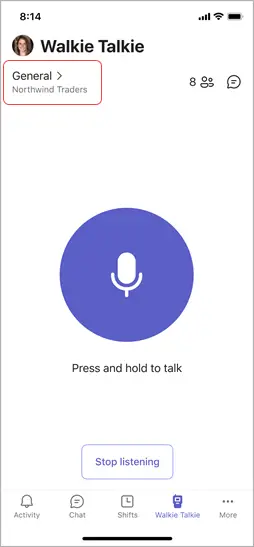
Lesen Sie: So verwenden Sie Teams auf Apple Vision Pro
Ich hoffe, diese Schritte helfen dir.
Warum kann ich andere Leute in meinem Team nicht hören?
Wenn Sie andere in Ihrem Team nicht hören können, überprüfen Sie Ihre Audioeinstellungen und passen Sie Ihre Lautstärkeeinstellungen an. Verwenden Sie als Nächstes die Testanruffunktion von Teams, um zu überprüfen, ob Ihr Mikrofon und Ihre Lautsprecher wie erwartet funktionieren. Wenn dies nicht funktioniert, aktualisieren Sie unbedingt Ihre Microsoft Team-App auf die neueste Version.
Wie automatisiere ich den Team-Chat?
Um den Team-Chat zu automatisieren, melden Sie sich bei Power Automate an und wählen Sie „Meine Flows“ aus. Neuer automatisierter Cloud-Flow. Geben Sie hier einen Namen für den Stream ein, wählen Sie den Auslöser Wenn eine Datei erstellt wird (nur Eigenschaften) und klicken Sie auf Erstellen. Wählen Sie abschließend die SharePoint-Site und Ordner-ID aus, die Sie überwachen möchten, und legen Sie den Auslöser fest.
Lesen Sie: So legen Sie einen geplanten Abwesenheitsstatus in Teams fest.
Das obige ist der detaillierte Inhalt vonWie richte ich Intercom in Teams ein und verwende es?. Für weitere Informationen folgen Sie bitte anderen verwandten Artikeln auf der PHP chinesischen Website!
In Verbindung stehende Artikel
Mehr sehen- Was ist der Unterschied zwischen WPS und Office?
- So aktivieren Sie Office auf dem Computer
- Versuchen Sie, ein VSCode-Plug-in zu entwickeln, um einige häufig verwendete Codeausschnitte für die Teamverwendung zusammenzufassen
- Was ist ein Virus, der speziell für die Bekämpfung weit verbreiteter Bürosoftware entwickelt wurde?
- ThinkPHP6-Schnittstellendokumente werden automatisch generiert: Verbesserung der Effizienz der Teamzusammenarbeit

